硬盘分区图片示范
- 格式:doc
- 大小:6.84 MB
- 文档页数:99
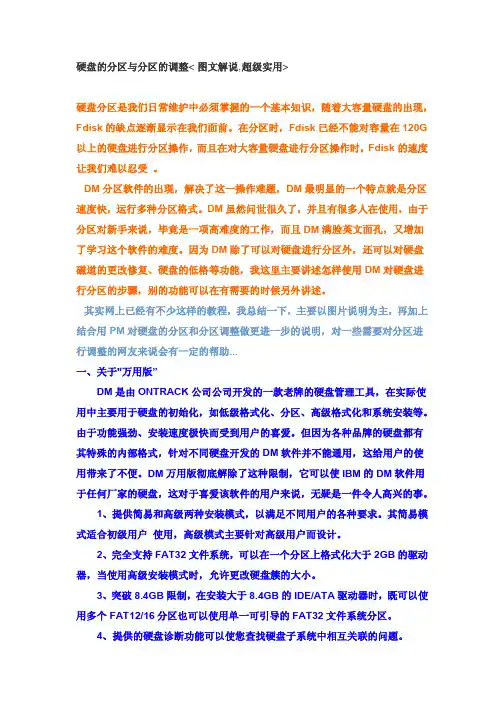
硬盘的分区与分区的调整<图文解说,超级实用>硬盘分区是我们日常维护中必须掌握的一个基本知识,随着大容量硬盘的出现,Fdisk的缺点逐渐显示在我们面前。
在分区时,Fdisk已经不能对容量在120G 以上的硬盘进行分区操作,而且在对大容量硬盘进行分区操作时,Fdisk的速度让我们难以忍受。
DM分区软件的出现,解决了这一操作难题,DM最明显的一个特点就是分区速度快,运行多种分区格式。
DM虽然问世很久了,并且有很多人在使用,由于分区对新手来说,毕竟是一项高难度的工作,而且DM满脸英文面孔,又增加了学习这个软件的难度。
因为DM除了可以对硬盘进行分区外,还可以对硬盘磁道的更改修复、硬盘的低格等功能,我这里主要讲述怎样使用DM对硬盘进行分区的步骤,别的功能可以在有需要的时候另外讲述。
其实网上已经有不少这样的教程,我总结一下,主要以图片说明为主,再加上结合用PM对硬盘的分区和分区调整做更进一步的说明,对一些需要对分区进行调整的网友来说会有一定的帮助...一、关于"万用版”DM是由ONTRACK公司公司开发的一款老牌的硬盘管理工具,在实际使用中主要用于硬盘的初始化,如低级格式化、分区、高级格式化和系统安装等。
由于功能强劲、安装速度极快而受到用户的喜爱。
但因为各种品牌的硬盘都有其特殊的内部格式,针对不同硬盘开发的DM软件并不能通用,这给用户的使用带来了不便。
DM万用版彻底解除了这种限制,它可以使IBM的DM软件用于任何厂家的硬盘,这对于喜爱该软件的用户来说,无疑是一件令人高兴的事。
1、提供简易和高级两种安装模式,以满足不同用户的各种要求。
其简易模式适合初级用户使用,高级模式主要针对高级用户而设计。
2、完全支持FAT32文件系统,可以在一个分区上格式化大于2GB的驱动器,当使用高级安装模式时,允许更改硬盘簇的大小。
3、突破8.4GB限制,在安装大于8.4GB的IDE/ATA驱动器时,既可以使用多个FAT12/16分区也可以使用单一可引导的FAT32文件系统分区。
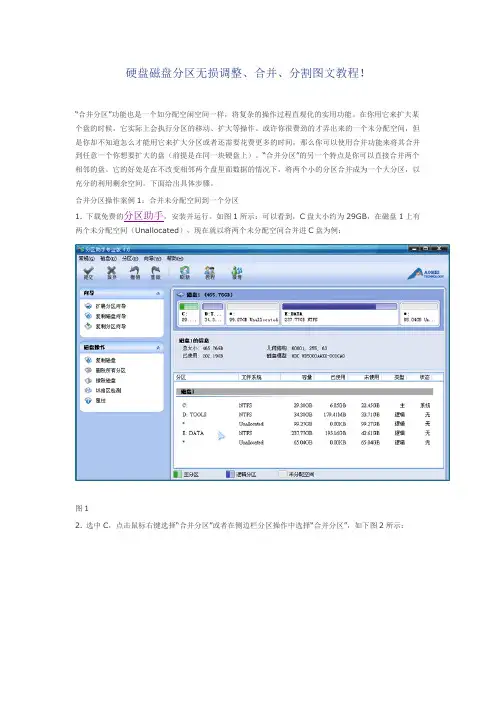
硬盘磁盘分区无损调整、合并、分割图文教程!“合并分区”功能也是一个如分配空闲空间一样,将复杂的操作过程直观化的实用功能。
在你用它来扩大某个盘的时候,它实际上会执行分区的移动、扩大等操作。
或许你很费劲的才弄出来的一个未分配空间,但是你却不知道怎么才能用它来扩大分区或者还需要花费更多的时间,那么你可以使用合并功能来将其合并到任意一个你想要扩大的盘(前提是在同一块硬盘上)。
“合并分区”的另一个特点是你可以直接合并两个相邻的盘。
它的好处是在不改变相邻两个盘里面数据的情况下,将两个小的分区合并成为一个大分区,以充分的利用剩余空间。
下面给出具体步骤。
合并分区操作案例1:合并未分配空间到一个分区1. 下载免费的分区助手,安装并运行。
如图1所示:可以看到,C盘大小约为29GB,在磁盘1上有两个未分配空间(Unallocated),现在就以将两个未分配空间合并进C盘为例:图12. 选中C,点击鼠标右键选择“合并分区”或者在侧边栏分区操作中选择“合并分区”,如下图2所示:图23. 在弹出的窗口中,如图3,勾选需要合并的未分配空间,当有多个未分配空间时可以同时选中多个,然后点击确定,返回到主界面:图34. 提交以上操作,点击工具栏的“提交”按钮,在弹出的窗口点击“执行”,如图4。
执行过程中可能需要花一会时间,所花时间的长短由分区中的数据的多少而定。
这需要你耐心地等待,请不要强行终止程序:图4合并分区操作案例2:合并两个己存在的相邻分区1、如图5将D和E合并,前面的操作步骤都是一样的。
D和E盘合并到D盘(注意:合并之后在D盘之下会建立一个e-drive的文件夹,E盘的数据都会被移动到这里),勾选D、E,在右下角选择合并到D :图52、最后确认你要执行的操作,然后点击工具栏的“提交”按钮,在弹出的窗口点击“执行”,操作过程中可能要重启电脑,在弹出的窗口中点击“是”,以让程序在重启模式下完成等待执行的操作,如图6。
执行过程中可能需要花一会时间,所花时间的长短由分区中的数据的多少而定。

磁盘分区表是用于描述磁盘分区信息的表。
它通常位于硬盘的特定位置,例如0磁头1扇区,用于标识磁盘的各个分区以及分区类型。
磁盘分区表由一系列分区表项组成,每个表项描述了一个分区的起始磁头号、扇区号、柱面号以及分区文件系统标志等信息。
这些信息帮助操作系统识别和管理磁盘上的各个分区。
在Windows操作系统中,磁盘分区表通常采用MBR(Master Boot Record)格式。
MBR分区表只支持最多四个主分区,或者三个主分区和一个扩展分区。
扩展分区可以包含多个逻辑分区。
逻辑区都位于扩展分区里面,并且逻辑分区的个数没有限制。
磁盘分区表的查找和读取涉及到操作系统和磁盘驱动程序。
在读取磁盘时,磁盘驱动程序会先读取分区表信息,然后根据分区表中的信息来读取和访问各个分区的数据。
总之,磁盘分区表是用于描述和管理磁盘分区的重要工具,它使得操作系统能够有效地管理和访问磁盘上的数据。
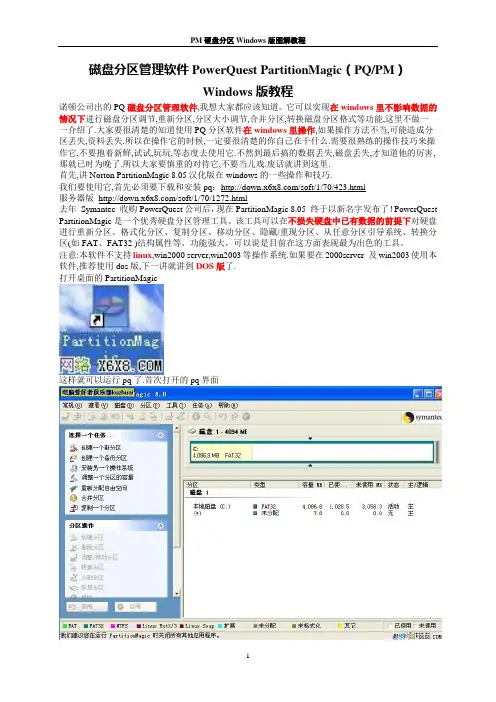
磁盘分区管理软件PowerQuest PartitionMagic(PQ/PM)Windows版教程诺顿公司出的PQ磁盘分区管理软件,我想大家都应该知道。
它可以实现在windows里不影响数据的情况下进行磁盘分区调节,重新分区,分区大小调节,合并分区,转换磁盘分区格式等功能,这里不做一一介绍了.大家要很清楚的知道使用PQ分区软件在windows里操作,如果操作方法不当,可能造成分区丢失,资料丢失.所以在操作它的时候,一定要很清楚的你自己在干什么.需要很熟练的操作技巧来操作它,不要抱着新鲜,试试,玩玩,等态度去使用它.不然到最后搞的数据丢失,磁盘丢失,才知道他的厉害,那就已时为晚了.所以大家要慎重的对待它,不要当儿戏.废话就讲到这里.首先,讲Norton PartitionMagic 8.05汉化版在windows的一些操作和技巧.我们要使用它,首先必须要下载和安装pq:/soft/1/70/423.html服务器版/soft/1/70/1272.html去年Symantec 收购PowerQuest公司后,现在PartitionMagic 8.05 终于以新名字发布了!PowerQuest PartitionMagic是一个优秀硬盘分区管理工具。
该工具可以在不损失硬盘中已有数据的前提下对硬盘进行重新分区、格式化分区、复制分区、移动分区、隐藏/重现分区、从任意分区引导系统、转换分区(如FAT、FAT32 )结构属性等。
功能强大,可以说是目前在这方面表现最为出色的工具。
注意:本软件不支持linux,win2000 server,win2003等操作系统.如果要在2000server 及win2003使用本软件,推荐使用dos版,下一讲就讲到DOS版了.打开桌面的PartitionMagic这样就可以运行pq了.首次打开的pq界面下面介绍里面pq里的一些功能.请看图片下面图片pq工具栏上的作用不做详细介绍,其实点某个分区右键这些功能都会出现.下面的pq快捷键使用也不介绍了,不推荐使用快捷键现在我们熟悉pq界面后,下面正式介绍pq的各功能.本教程讲解PQ在windows下(相对于DOS版)的操作.因为我们这里只有一个C盘,所以首先先讲从一个分区分割出一部分空间并创建新分区哦一.从一个分区中分割出一部分空间,创建新的分区1.选择要操作的盘符,这里我们选择C盘.鼠标右键,选择调整/移动分区(然后选择右边的快捷栏里的调整分区/移动分区或者是左边分区操作里的调整分区/移动分区这三种打开方法都可以,推荐是第一种.)请看图片选择调整分区/移动分区后将激活下面的图片要分出的大小=调整时输入的大小”,例如.显示的大小是4,086.8(M),我想分出1(G) 也就是1024(M),用4086(0.8可省略,如果不是要求很精确,只要算成1G=1024M,且去掉零头计算),这里去掉零头的意思就是把4086.8M当4000M来算,在把1G=1000M来计算,就可以容易算了.所以这里我们就用4000-1000=3000M,我们就在“新建容量”里输入3000切记先删除原来的数值4,086.8,不要再上面直接更改,因为显示的时候软件自动分了节,并保留一位小数,怕更改的时候出错,尽量在删除后输入,完成后点击确定.意思就是不要选中4,086.8,然后直接输入3000,而是先选中4,086.8,然后用删除键删除,在重新输入3000。
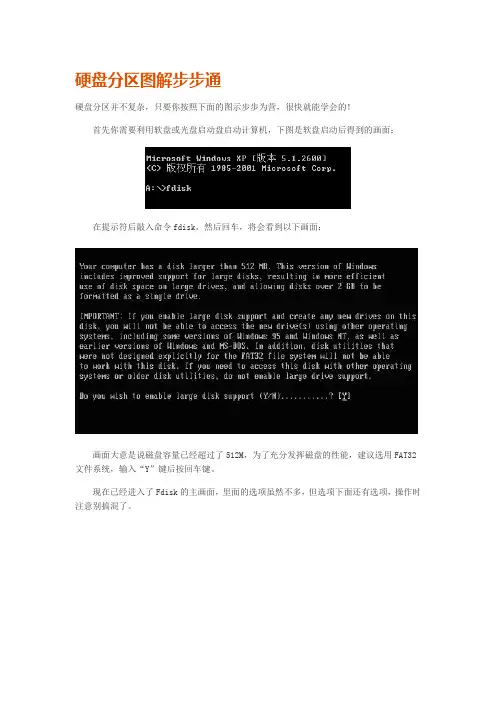
硬盘分区图解步步通硬盘分区并不复杂,只要你按照下面的图示步步为营,很快就能学会的!首先你需要利用软盘或光盘启动盘启动计算机,下图是软盘启动后得到的画面:在提示符后敲入命令fdisk,然后回车,将会看到以下画面:画面大意是说磁盘容量已经超过了512M,为了充分发挥磁盘的性能,建议选用FAT32文件系统,输入“Y”键后按回车键。
现在已经进入了Fdisk的主画面,里面的选项虽然不多,但选项下面还有选项,操作时注意别搞混了。
图中选项解释:1、创建DOS分区或逻辑驱动器2、设置活动分区3、删除分区或逻辑驱动器4、显示分区信息PowerQuest Partition Magic是老牌的硬盘分区管理工具。
Partition Magic可以说是目前硬盘分区管理工具中最好的,其最大特点是允许在不损失硬盘中原有数据的前提下对硬盘进行重新设置分区、分区格式化以及复制、移动、格式转换和更改硬盘分区大小、隐藏硬盘分区以及多操作系统启动设置等操作。
Partition Magic唯一的缺点就是界面是英文的,各种设置和操作专业性又很强,一般用户常常有“用”心而无“用”胆,害怕一不小心,满盘皆毁。
其实Partition Magic的系统操作安全性是很强的,因为Partition Magic在安装的时候会提示制作急救盘来保存系统文件,一旦在使用Partition Magic过程中出现误操作,可以通过运行急救盘中的恢复程序来修正错误,挽回损失。
不过,还是希望没有误操作的好,毕竟不怕一万、就怕万一,所以在这里叶子来介绍一下Partition Magic的使用方法,让大家可以放心大胆使用这个优秀的硬盘分区管理软件。
一、系统安装Partition Magic 4.01的安装有几个要注意的地方,是要说一说的。
在运行安装程序Setup.exe要求键入系列号并接受软件协议之后,马上就出现一个很独特的界面:协议接受确认界面,想俺叶子历经软件安装无数,这个“协议接受确认”确实第一次遇到。
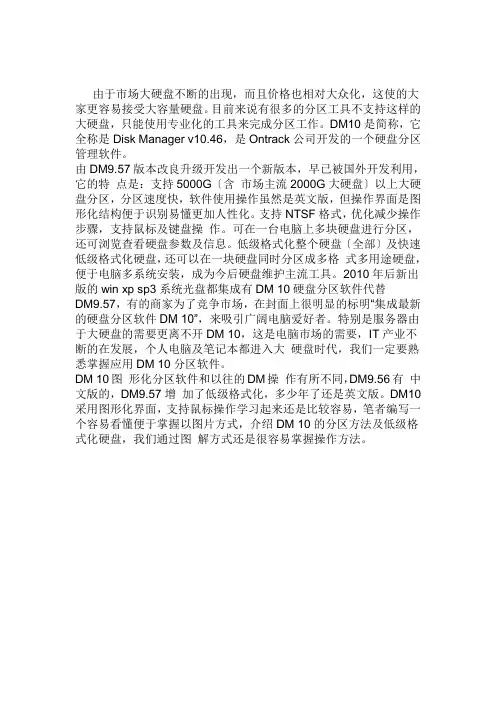
由于市场大硬盘不断的出现,而且价格也相对大众化,这使的大家更容易接受大容量硬盘。
目前来说有很多的分区工具不支持这样的大硬盘,只能使用专业化的工具来完成分区工作。
DM10是简称,它全称是Disk Manager v10.46,是Ontrack公司开发的一个硬盘分区管理软件。
由DM9.57版本改良升级开发出一个新版本,早已被国外开发利用,它的特点是:支持5000G〔含市场主流2000G大硬盘〕以上大硬盘分区,分区速度快,软件使用操作虽然是英文版,但操作界面是图形化结构便于识别易懂更加人性化。
支持NTSF格式,优化减少操作步骤,支持鼠标及键盘操作。
可在一台电脑上多块硬盘进行分区,还可浏览查看硬盘参数及信息。
低级格式化整个硬盘〔全部〕及快速低级格式化硬盘,还可以在一块硬盘同时分区成多格式多用途硬盘,便于电脑多系统安装,成为今后硬盘维护主流工具。
2010年后新出版的win xp sp3系统光盘都集成有DM 10硬盘分区软件代替DM9.57,有的商家为了竞争市场,在封面上很明显的标明“集成最新的硬盘分区软件DM 10”,来吸引广阔电脑爱好者。
特别是服务器由于大硬盘的需要更离不开DM 10,这是电脑市场的需要,IT产业不断的在发展,个人电脑及笔记本都进入大硬盘时代,我们一定要熟悉掌握应用DM 10分区软件。
DM 10图形化分区软件和以往的DM操作有所不同,DM9.56有中文版的,DM9.57增加了低级格式化,多少年了还是英文版。
DM10采用图形化界面,支持鼠标操作学习起来还是比较容易,笔者编写一个容易看懂便于掌握以图片方式,介绍DM 10的分区方法及低级格式化硬盘,我们通过图解方式还是很容易掌握操作方法。
图片:1.jpg描述:软件启动后,鼠标点击Setup Hard Drive 〔选择需要分区的硬盘〕图片:2.jpg描述:首先选中我们要分区的硬盘,然后点击NEXT图片:3.jpg描述:选择Continue with selected option and erase existing data 选项,确认接受清除硬盘数据并格式化硬盘。
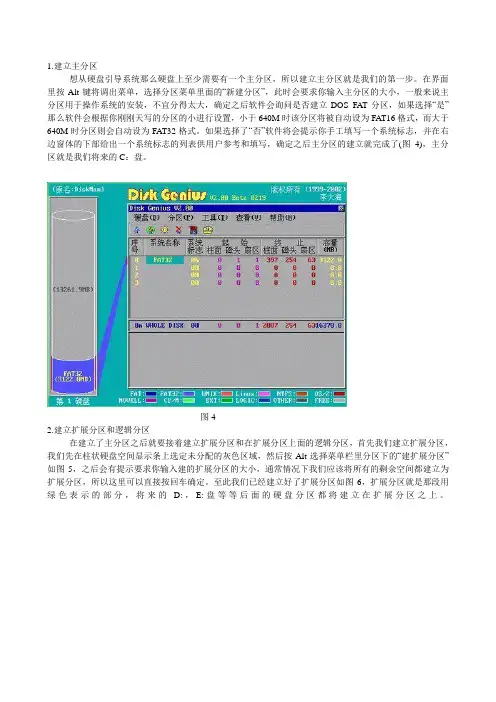
1.建立主分区想从硬盘引导系统那么硬盘上至少需要有一个主分区,所以建立主分区就是我们的第一步。
在界面里按Alt键将调出菜单,选择分区菜单里面的“新建分区”,此时会要求你输入主分区的大小,一般来说主分区用于操作系统的安装,不宜分得太大,确定之后软件会询问是否建立DOS FAT分区,如果选择“是”那么软件会根据你刚刚天写的分区的小进行设置,小于640M时该分区将被自动设为FAT16格式,而大于640M时分区则会自动设为FAT32格式。
如果选择了“否”软件将会提示你手工填写一个系统标志,并在右边窗体的下部给出一个系统标志的列表供用户参考和填写,确定之后主分区的建立就完成了(图4),主分区就是我们将来的C:盘。
图42.建立扩展分区和逻辑分区在建立了主分区之后就要接着建立扩展分区和在扩展分区上面的逻辑分区,首先我们建立扩展分区,我们先在柱状硬盘空间显示条上选定未分配的灰色区域,然后按Alt选择菜单栏里分区下的“建扩展分区”如图5,之后会有提示要求你输入建的扩展分区的大小,通常情况下我们应该将所有的剩余空间都建立为扩展分区,所以这里可以直接按回车确定。
至此我们已经建立好了扩展分区如图6,扩展分区就是那段用绿色表示的部分,将来的D:,E:盘等等后面的硬盘分区都将建立在扩展分区之上。
图5图6建好了扩展分区我们将接下来创建扩展分区之上的逻辑分区,方法是选择扩展分区,然后在菜单里面选择“新建分区”,如图7,软件要求输入新建的逻辑分区的大小,你可以根据实际情况自己写入合适的数值,建立的第一个逻辑分区的大小就是将来D:盘的空间大小,确定之后,软件会询问建立分区的类型,和前面介绍的一样你可以根据需要自己选择。
建立了第一个逻辑分区之后如果有剩余的未分配扩展分区空间,那么我们可以按照建立第一个逻辑分区的方法在剩余的未分配扩展分区上继续建立逻辑分区,也就是相应的E:F:……盘直到全部分配完成如图8 ,至此我们已经完成了硬盘空间的分配。
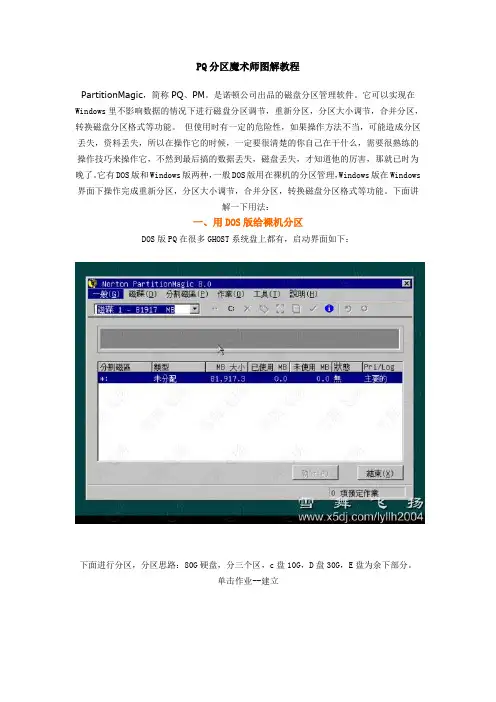
PQ分区魔术师图解教程
PartitionMagic,简称PQ、PM。
是诺顿公司出品的磁盘分区管理软件。
它可以实现在Windows里不影响数据的情况下进行磁盘分区调节,重新分区,分区大小调节,合并分区,转换磁盘分区格式等功能。
但使用时有一定的危险性,如果操作方法不当,可能造成分区丢失,资料丢失,所以在操作它的时候,一定要很清楚的你自己在干什么,需要很熟练的操作技巧来操作它,不然到最后搞的数据丢失,磁盘丢失,才知道他的厉害,那就已时为晚了。
它有DOS版和Windows版两种,一般DOS版用在裸机的分区管理,Windows版在Windows 界面下操作完成重新分区,分区大小调节,合并分区,转换磁盘分区格式等功能。
下面讲
解一下用法:
一、用DOS版给裸机分区
DOS版PQ在很多GHOST系统盘上都有,启动界面如下:
下面进行分区,分区思路:80G硬盘,分三个区,c盘10G,D盘30G,E盘为余下部分。
单击作业--建立
设置主要分区(即C盘)
设置分区格式
设置分区大小
设置完成后点确定,完成C盘分区
接着同样步骤,划分逻辑分区(即D盘和E盘)
分好所有分区后,一定要激活主分区。
很多人忘了这步,结果造成无法启动。
激活主分区:选定C盘,然后作业--进阶--设定为作用
确定后,点击执行,使刚才所有设置生效
这样就完成分区工作了,装系统吧。
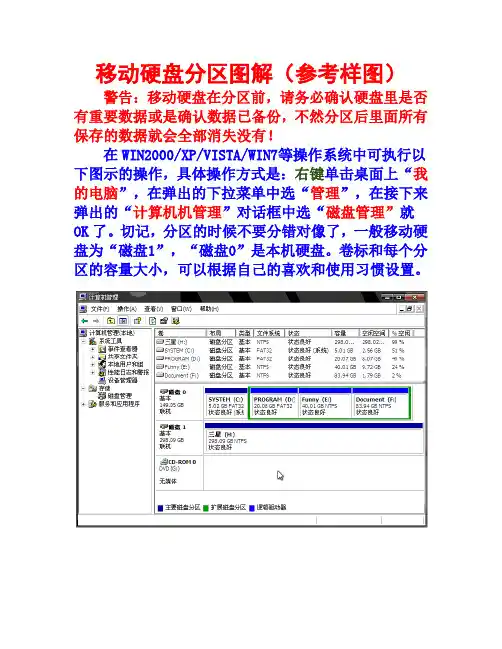
移动硬盘分区图解(参考样图)
警告:移动硬盘在分区前,请务必确认硬盘里是否有重要数据或是确认数据已备份,不然分区后里面所有保存的数据就会全部消失没有!
在WIN2000/XP/VISTA/WIN7等操作系统中可执行以下图示的操作,具体操作方式是:右键单击桌面上“我的电脑”,在弹出的下拉菜单中选“管理”,在接下来弹出的“计算机机管理”对话框中选“磁盘管理”就OK了。
切记,分区的时候不要分错对像了,一般移动硬盘为“磁盘1”,“磁盘0”是本机硬盘。
卷标和每个分区的容量大小,可以根据自己的喜欢和使用习惯设置。
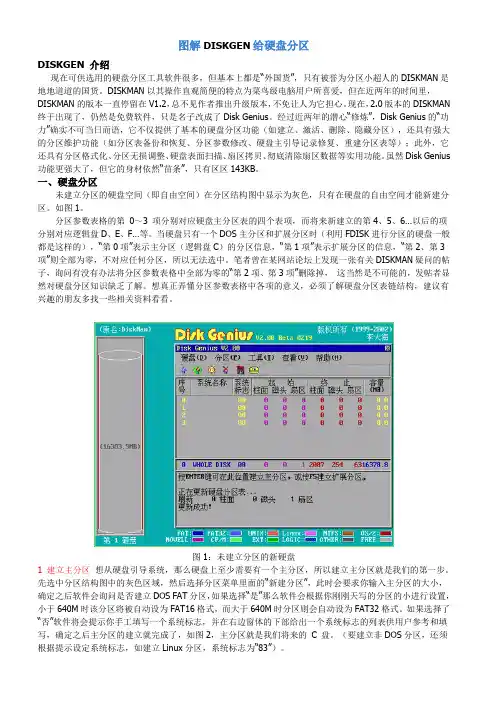
图解DISKGEN给硬盘分区DISKGEN 介绍现在可供选用的硬盘分区工具软件很多,但基本上都是“外国货”,只有被誉为分区小超人的DISKMAN是地地道道的国货。
DISKMAN以其操作直观简便的特点为菜鸟级电脑用户所喜爱,但在近两年的时间里,DISKMAN的版本一直停留在V1.2,总不见作者推出升级版本,不免让人为它担心。
现在,2.0版本的DISKMAN 终于出现了,仍然是免费软件,只是名子改成了Disk Genius。
经过近两年的潜心“修炼”,Disk Genius的“功力”确实不可当日而语,它不仅提供了基本的硬盘分区功能(如建立、激活、删除、隐藏分区),还具有强大的分区维护功能(如分区表备份和恢复、分区参数修改、硬盘主引导记录修复、重建分区表等);此外,它还具有分区格式化、分区无损调整、硬盘表面扫描、扇区拷贝、彻底清除扇区数据等实用功能。
虽然Disk Genius 功能更强大了,但它的身材依然“苗条”,只有区区143KB。
一、硬盘分区未建立分区的硬盘空间(即自由空间)在分区结构图中显示为灰色,只有在硬盘的自由空间才能新建分区。
如图1。
分区参数表格的第0~3 项分别对应硬盘主分区表的四个表项,而将来新建立的第4、5、6…以后的项分别对应逻辑盘D、E、F…等。
当硬盘只有一个DOS主分区和扩展分区时(利用FDISK进行分区的硬盘一般都是这样的),“第0项”表示主分区(逻辑盘C)的分区信息,“第1项”表示扩展分区的信息,“第2、第3项”则全部为零,不对应任何分区,所以无法选中。
笔者曾在某网站论坛上发现一张有关DISKMAN疑问的帖子,询问有没有办法将分区参数表格中全部为零的“第2项、第3项”删除掉,这当然是不可能的,发帖者显然对硬盘分区知识缺乏了解。
想真正弄懂分区参数表格中各项的意义,必须了解硬盘分区表链结构,建议有兴趣的朋友多找一些相关资料看看。
图1:未建立分区的新硬盘1 建立主分区想从硬盘引导系统,那么硬盘上至少需要有一个主分区,所以建立主分区就是我们的第一步。
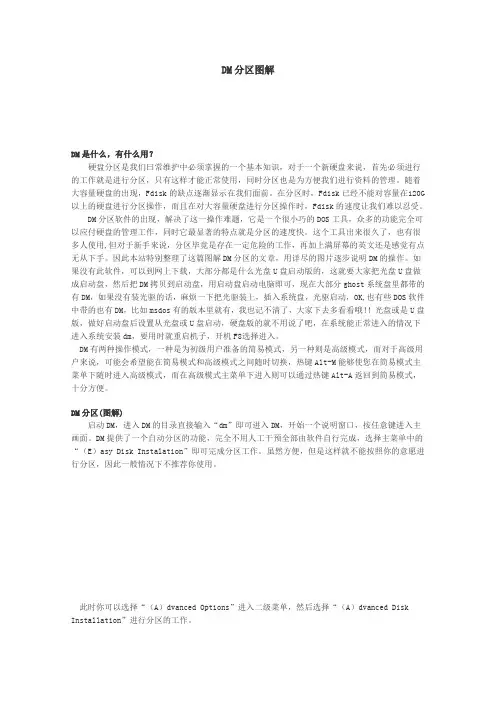
DM分区图解DM是什么,有什么用?硬盘分区是我们曰常维护中必须掌握的一个基本知识,对于一个新硬盘来说,首先必须进行的工作就是进行分区,只有这样才能正常使用,同时分区也是为方便我们进行资料的管理。
随着大容量硬盘的出现,Fdisk的缺点逐渐显示在我们面前。
在分区时,Fdisk已经不能对容量在120G 以上的硬盘进行分区操作,而且在对大容量硬盘进行分区操作时,Fdisk的速度让我们难以忍受。
DM分区软件的出现,解决了这一操作难题,它是一个很小巧的DOS工具,众多的功能完全可以应付硬盘的管理工作,同时它最显著的特点就是分区的速度快。
这个工具出来很久了,也有很多人使用,但对于新手来说,分区毕竟是存在一定危险的工作,再加上满屏幕的英文还是感觉有点无从下手。
因此本站特别整理了这篇图解DM分区的文章,用详尽的图片逐步说明DM的操作。
如果没有此软件,可以到网上下载,大部分都是什么光盘U盘启动版的,这就要大家把光盘U盘做成启动盘,然后把DM拷贝到启动盘,用启动盘启动电脑即可,现在大部分ghost系统盘里都带的有DM,如果没有装光驱的话,麻烦一下把光驱装上,插入系统盘,光驱启动,OK,也有些DOS软件中带的也有DM,比如msdos有的版本里就有,我也记不清了,大家下去多看看哦!!光盘或是U盘版,做好启动盘后设置从光盘或U盘启动,硬盘版的就不用说了吧,在系统能正常进入的情况下进入系统安装dm,要用时就重启机子,开机F8选择进入。
DM有两种操作模式,一种是为初级用户准备的简易模式,另一种则是高级模式,而对于高级用户来说,可能会希望能在简易模式和高级模式之间随时切换,热键Alt-M能够使您在简易模式主菜单下随时进入高级模式,而在高级模式主菜单下进入则可以通过热键Alt-A返回到简易模式,十分方便。
DM分区(图解)启动DM,进入DM的目录直接输入“dm”即可进入DM,开始一个说明窗口,按任意键进入主画面。
DM提供了一个自动分区的功能,完全不用人工干预全部由软件自行完成,选择主菜单中的“(E)asy Disk Instalation”即可完成分区工作。
硬盘MBR和GPT分区详解目前磁盘分区有两种形式:GPT分区和MBR分区。
MBR相比而言比较常见,大多数磁盘都是采用这种分区形式。
MBR分区和GPT分区的区别在于:MBR最多只支持4个主分区,GPT能够支持128个主分区。
然而GPT分区形式在重装系统需要主板的EFI支持,所以导致出现上面的这种情况。
因此解决的办法就是将分区形式转换为MBR分区形式。
但是在转换之前必须要做好数据备份,将磁盘里重要的东西全部拷出来,因为只有整个磁盘全部为空时,才能够进行转换。
传统的分区方案(称为MBR分区方案)是将分区信息保存到磁盘的第一个扇区(MBR 扇区)中的64个字节中,每个分区项占用16个字节,这16个字节中存有活动状态标志、文件系统标识、起止柱面号、磁头号、扇区号、隐含扇区数目(4个字节)、分区总扇区数目(4个字节)等内容。
由于MBR扇区只有64个字节用于分区表,所以只能记录4个分区的信息。
这就是硬盘主分区数目不能超过4个的原因。
后来为了支持更多的分区,引入了扩展分区及逻辑分区的概念。
但每个分区项仍用16个字节存储。
GPT磁盘是指使用GUID分区表的磁盘,是源自EFI标准的一种较新的磁盘分区表结构的标准。
与普遍使用的主引导记录(MBR)分区方案相比,GPT提供了更加灵活的磁盘分区机制。
MBR的全称是Master Boot Record(主引导记录),MBR早在1983年IBM PC DOS 2.0中就已经提出。
之所以叫“主引导记录”,是因为它是存在于驱动器开始部分的一个特殊的启动扇区。
这个扇区包含了已安装的操作系统的启动加载器和驱动器的逻辑分区信息。
主引导扇区是硬盘的第一扇区。
它由三个部分组成,主引导记录MBR、硬盘分区表DPT和硬盘有效标志。
在总共512字节的主引导扇区里MBR占446个字节,偏移地址0000H--0088H),它负责从活动分区中装载,并运行系统引导程序;第二部分是Partition table区(DPT分区表),占64个字节;第三部分是Magic number,占2个字节。
硬盘分区全程图解一、分区的基本知识新买回来的硬盘相当于一张“白纸”,而为了能够更好地使用它,我们要在“白纸”上划分出若干小块,然后打上格子。
如此一来,用户在“白纸”上写字或作画时,不仅有条有理,而且可以充分利用资源。
1.主分区、扩展分区、逻辑分区一个硬盘的主分区也就是包含操作系统启动所必需的文件和数据的硬盘分区,要在硬盘上安装操作系统,则该硬盘必须得有一个主分区。
扩展分区也就是除主分区外的分区,但它不能直接使用,必须再将它划分为若干个逻辑分区才行。
逻辑分区也就是我们平常在操作系统中所看到的D、E、F等盘。
2.分区格式“格式化就相当于在白纸上打上格子”,而这分区格式就如同这“格子”的样式,不同的操作系统打“格子”的方式是不一样的,目前Windows所用的分区格式主要有FAT16、FAT32、NTFS,其中几乎所有的操作系统都支持FAT16。
但采用FAT16分区格式的硬盘实际利用效率低,因此如今该分区格式已经很少用了。
FAT32采用32位的文件分配表,使其对磁盘的管理能力大大增强,它是目前使用得最多的分区格式,Win98/Me/2000/XP都支持它。
一般情况下,在分区时,阿King建议大家最好将分区都设置为FAT32的格式,这样可以获得最大的兼容性。
NTFS的优点是安全性和稳定性极其出色。
不过除了WinNT/2000/XP外,其它的操作系统都不能识别该分区格式,因此在DOS、Win9X中是看不到采用该格式的分区的。
3.分区原则不管使用哪种分区软件,我们在给新硬盘上建立分区时都要遵循以下的顺序:建立主分区→建立扩展分区→建立逻辑分区→激活主分区→格式化所有分区硬盘分区软件DM的基本使用对于一个新硬盘来说,首先必须进行的工作就是进行分区,只有这样才能正常使用,同时分区也是为方便我们进行资料的管理。
DOS中的Fdisk是一个很小巧的工具,但是在使用上有些麻烦,特别是在进行大硬盘分区的工作时,速度很慢难以忍受。
大硬盘分区-DM10.0硬盘分区图解教程DM10.0硬盘分区图解教程由于市场大硬盘不断的出现,而且价格也相对大众化,这使的大家更容易接受大容量硬盘。
目前来说有很多的分区工具不支持这样的大硬盘,只能使用专业化的工具来完成分区工作。
DM10是简称,它全称是Disk Manager v10.46,是Ontrack公司开发的一个硬盘分区管理软件。
由DM9.57版本改进升级开发出一个新版本,早已被国外开发利用,它的特点是:支持5000G(含市场主流2000G大硬盘)以上大硬盘分区,分区速度快,软件使用操作虽然是英文版,但操作界面是图形化结构便于识别易懂更加人性化。
支持NTSF格式,优化减少操作步骤,支持鼠标及键盘操作。
可在一台计算机上多块硬盘进行分区,还可浏览查看硬盘参数及信息。
低级格式化整个硬盘(全部)及快速低级格式化硬盘,还可以在一块硬盘同时分区成多格式多用途硬盘,便于电脑多系统安装,成为今后硬盘维护主流工具。
2010年后新出版的win xp sp3系统光盘都集成有DM 10硬盘分区软件代替DM9.57,有的商家为了竞争市场,在封面上很明显的标明“集成最新的硬盘分区软件DM 10”,来吸引广大电脑爱好者。
特别是服务器由于大硬盘的需要更离不开DM 10,这是电脑市场的需要,IT产业不断的在发展,个人电脑及笔记本都进入大硬盘时代,我们一定要熟悉掌握应用DM 10分区软件。
DM 10图形化分区软件和以往的DM操作有所不同,DM9.56有中文版的,DM9.57增加了低级格式化,多少年了还是英文版。
DM10采用图形化界面,支持鼠标操作学习起来还是比较容易,笔者编写一个容易看懂便于掌握以图片方式,介绍DM 10的分区方法及低级格式化硬盘,我们通过图解方式还是很容易掌握操作方法。
图片:1.jpg描述:软件启动后,鼠标点击Setup Hard Drive (选择需要分区的硬盘)图片:2.jpg描述:首先选中我们要分区的硬盘,然后点击NEXT图片:3.jpg描述:选择Continue with selected option and erase existing data 选项,确认接受清除硬盘数据并格式化硬盘。
固态硬盘怎么分区教程步骤固态硬盘分区教程:1、双击我的电脑中的控制面板管理工具选项。
2、打开管理工具计算机管理选项。
3、点击计算机管理(本地)磁盘管理选项。
4、查看右侧的图形数据。
右击我们要分区的磁盘。
点击新建磁盘分区(就是我们刚刚插入的硬盘的容量)5、在弹出的新建磁盘分区向导里,点击下一步。
6、点选主硬盘分区点击下一步选项。
7、设置一个分区大小。
单击下一步选项。
8、接着按照默认的点击下一步选项。
9、还是默认下一步选项。
10、单击完成选项。
11、得到如图所示的分区。
12、右键点击未指派的磁盘。
开始分逻辑分区。
13、点选扩展磁盘分区下一步选项。
14、不要改动数据。
直接下一步。
15、单击完成选项。
16、回到磁盘管理选项。
右击选择新建逻辑驱动器选项。
17、选择下一步。
18、继续下一步。
19、自己在分大小后,单击下一步选项。
20、下一步。
21、这里把执行快速格式化勾上,不然是很慢的。
22,、单击完成选项。
23、再次重复上几步的操作,完成其他的想要的分区。
24、最终得到如图所示的磁盘数量及容量。
25、查看我的电脑,分区完成。
补充:硬盘常见故障:一、系统不认硬盘二、硬盘无法读写或不能辨认三、系统无法启动。
系统无法启动基于以下四种原因:1. 主引导程序损坏2. 分区表损坏3. 分区有效位错误4. DOS引导文件损坏正确使用方法:一、保持电脑工作环境清洁二、养成正确关机的习惯三、正确移动硬盘,注意防震开机时硬盘无法自举,系统不认硬盘相关阅读:固态硬盘保养技巧一、不要使用碎片整理碎片整理是对付机械硬盘变慢的一个好方法,但对于固态硬盘来说这完全就是一种折磨。
消费级固态硬盘的擦写次数是有限制,碎片整理会大大减少固态硬盘的使用寿命。
其实,固态硬盘的垃圾回收机制就已经是一种很好的磁盘整理,再多的整理完全没必要。
Windows 的磁盘整理功能是机械硬盘时代的产物,并不适用于SSD。
除此之外,使用固态硬盘最好禁用win7的预读(Superfetch)和快速搜索(Windows Search)功能。
500g电脑硬盘分区图解方法
随着硬盘生产技术的不断提高以及价格的逐步下降,大容量硬盘已经非常普及。
那500g的硬盘怎么分区呢?围绕"500g电脑硬盘分区图解"作为问题,由店铺带你探寻所求的新事物吧!欢迎观看!
500g电脑硬盘分区图解
1打开分区助手专业版4.0,然后选择硬盘。
对于单分区的硬盘,可以在第二行的“分区快速调整区”位置,直接鼠标拖动分区标志进行调整分区大小:
2如果要精确调整分区大小,可以在第一行的磁盘分区上右击,选择“调整/移动分区”:
3在分区大小中直接输入分区的大小,比如66.00GB,然后单击“确定”:
4在第一个分区中分出的空白磁盘空间上右击,然后选择“创建分区”:
5分区卷标中可以输入非特殊符号的字符,然后输入分区大小后,单击“确定”:
6重复创建分区,直到将硬盘分区所有的空间全部分完之后,单击程序主界面上的“提交”:
7弹出的对话框上,会有提示是否需要重启电脑进行分区,确认分区信息后,单击“执行”:
8在提示窗口中,单击“重试(推荐的操作)”:
9单击“执行”:
10单击“是”,即可执行分区操作:
11耐心等待分区程序的操作,直到提示分区成功:
12分割成功的各个分区列表如下:。
DOS下硬盘分区图详解2007-04-24 11:35硬盘分区并不复杂,只要你按照下面的图示步步为营,很快就能学会的!首先启动你的计算机,在BIOS设置中,拨动启动顺序改为由光盘启动,然后把光盘放入光驱中接着就会出现三个选项:1。
START COMPUTER WITH CDROM SURPORT(不加载光驱);2。
START COMPUTER WITHOUT CDROM SURPORT(加载光驱);3。
VIEW HELP FILES(显示帮助文件)然后选2再回车出现A:\>敲入命令fdisk就回看见下图画面大意是说磁盘容量已经超过了512M,为了充分发挥磁盘的性能,建议选用FAT32文件系统,输入“Y”键后按回车键。
现在已经进入了Fdisk的主画面,里面的选项虽然不多,但选项下面还有选项,操作时注意别搞混了。
图中选项解释:1、创建DOS分区或逻辑驱动器2、设置活动分区3、删除分区或逻辑驱动器4、显示分区信息接下来将讲解如何创建新分区,选择“1”后按回车键,画面显示如下:图中释义:1、创建主分区2、创建扩展分区3、创建逻辑分区一般说来,硬盘分区遵循着“主分区→扩展分区→逻辑分区”的次序原则,而删除分区则与之相反。
一个硬盘可以划分多个主分区,但没必要划分那么多,一个足矣。
主分区之外的硬盘空间就是扩展分区,而逻辑分区是对扩展分区再行划分得到的。
一、创建主分区(Primary Partition)选择“1”后回车确认,Fdisk开始检测硬盘……你是否希望将整个硬盘空间作为主分区并激活?主分区一般就是C盘,随着硬盘容量的日益增大,很少有人硬盘只分一个区,所以按“N”并按回车。
显示硬盘总空间,并继续检测硬盘……设置主分区的容量,可直接输入分区大小(以MB为单位)或分区所占硬盘容量的百分比(%),回车确认。
主分区C盘已经创建,按ESC键继续操作。
二、创建扩展分区(Extended Partition)回复至Fdisk主菜单,选择“1”继续操作。